Inhaltsverzeichnis
Die folgende Fehlermeldung erschien auf dem Computer eines Kunden, als wir versuchten, ein unangenehmes Programm namens "" zu deinstallieren SavingsBullFilter " (oder " SavingsBull ") : " Es liegt ein Problem mit diesem Windows Installer-Paket vor. Eine DLL, die für den Abschluss der Installation erforderlich ist, konnte nicht ausgeführt werden. Wenden Sie sich an Ihr Support-Personal oder den Paketanbieter".
Der Fehler trat wahrscheinlich auf, weil die Programminstallation beschädigt war oder nachdem eine Malware-Reinigung auf demselben Computer durchgeführt wurde, ohne dass das Programm zuvor von Windows deinstalliert wurde. Aus diesem Grund haben wir das unerwünschte Programm erneut installiert und versucht, es über die Windows-Systemsteuerung (Software) zu deinstallieren. Aber die " Windows Installer-Paket..DLL konnte nicht ausgeführt werden "Nach einigen Versuchen haben wir schließlich die folgende Lösung gefunden, um die Fehlermeldung " Windows Installer-Paket..DLL konnte nicht ausgeführt werden Problem":

So beheben Sie den Fehler "Windows Installer-Paketproblem...DLL erforderlich", wenn Sie versuchen, ein Programm von Ihrem Computer zu deinstallieren
Schritt 1: Laden Sie das Microsoft-Tool zur Installation und Deinstallation von Windows herunter.
1. Rufen Sie den folgenden Link auf: https://support.microsoft.com/mats/program_install_and_uninstall/
2a. Klicken Sie auf " Erweitert-Download zur Ausführung auf einem anderen oder nicht angeschlossenen Computer " Option ...
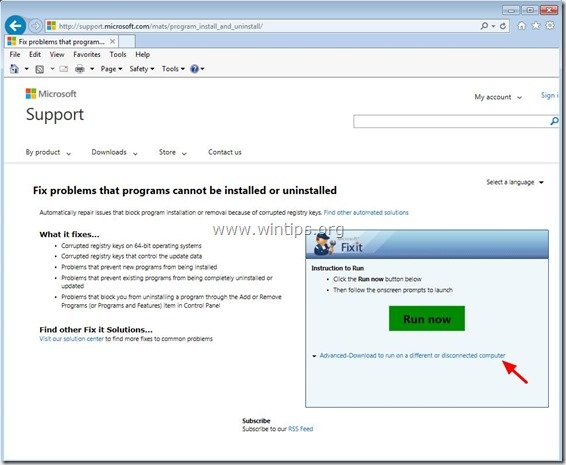
... und c lecken die " Herunterladen Schaltfläche ".
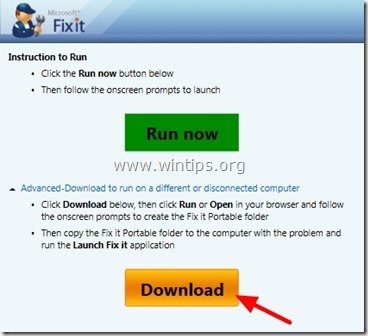
3. Wenn Sie gefragt werden, klicken Sie auf " ausführen. ”.
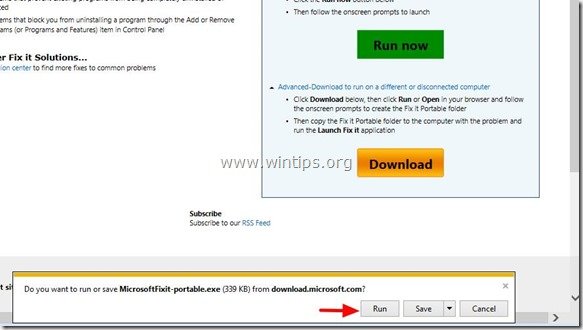
4. “ Akzeptieren " die Lizenzvereinbarung.
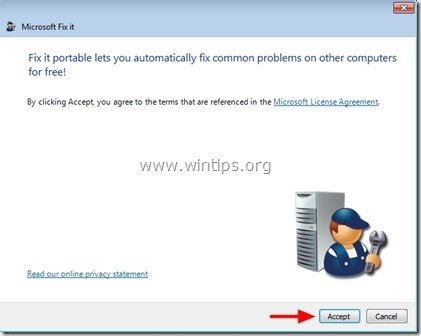
5. Klicken Sie auf den " durchsuchen ", um zu wählen, wo " Fix it tragbar " wird gespeichert.
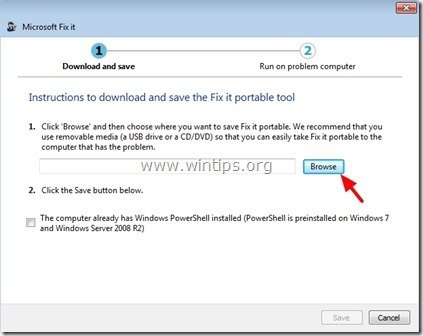
6. Geben Sie einen Ort an (z. B. Ihr Schreibtisch ) zum Speichern der " Fix it tragbar " und drücken Sie " OK ”
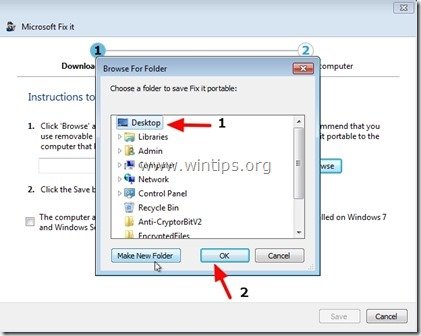
7. Auf der " Herunterladen und speichern "Bildschirm die Taste " Speichern Sie Schaltfläche ".
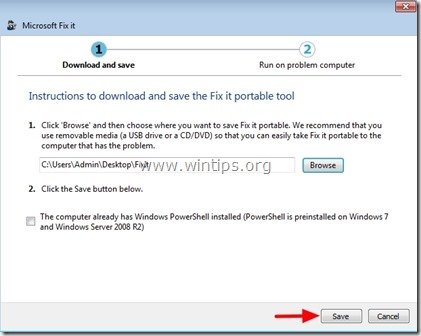
8. Warten Sie bis " Microsoft Fix tragbar "Das Tool wird heruntergeladen und auf Ihrem Computer gespeichert.

9. Lesen Sie schließlich die Anweisungen zur Verwendung des " Fix it tragbar " und drücken Sie die Taste " Oberfläche Schaltfläche ".

Schritt 2: Verwenden Sie das Tool "Fix it portable", um den Deinstallationsfehler "Windows Installer package DLL" zu umgehen.
1. Navigieren Sie zu dem Speicherort, an dem Sie die " Fix it Portable " Dienstprogramm (z.B. Ihr " Schreibtisch" ) und öffnen Sie den " Fix it Portable Ordner".
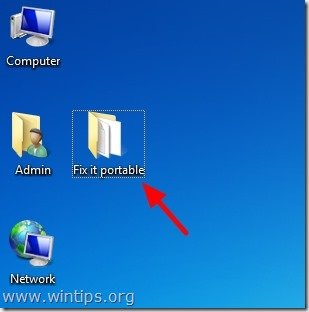
2. doppelklicken Sie auf zu laufen, um die " Start Fix it Anwendung".

{Presse " Ja " auf der " Benutzerkontensteuerung (UAC) "Warnmeldung, wenn gefragt.}
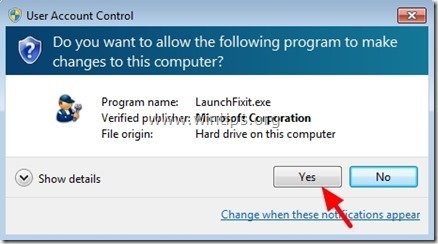
3. Klicken Sie auf dem ersten Bildschirm auf das Feld " Installation oder Aktualisierung von Software oder Hardware " Option ...

4 ...und blättern Sie dann im Fenster nach unten und drücken Sie die " Jetzt laufen" Schaltfläche neben " Behebung von Problemen, dass Programme nicht installiert oder deinstalliert werden können Option "Fehlersuche".
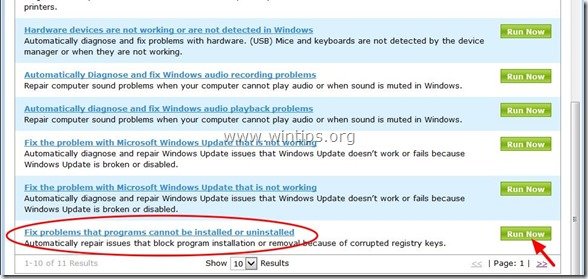
5. Klicken Sie auf dem ersten Bildschirm auf das Feld " Probleme erkennen und die Korrekturen für mich anwenden (empfohlen) Option ".
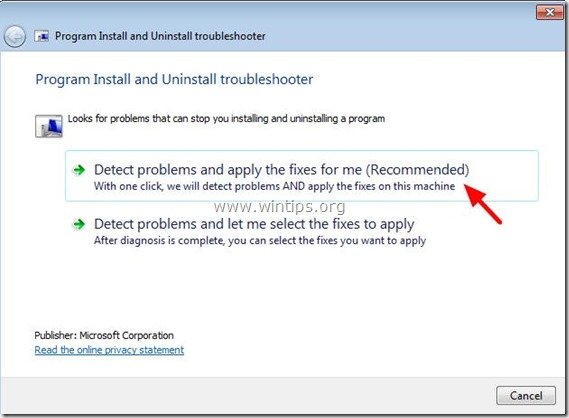
6. Wählen Sie den " Deinstallation von Option ".
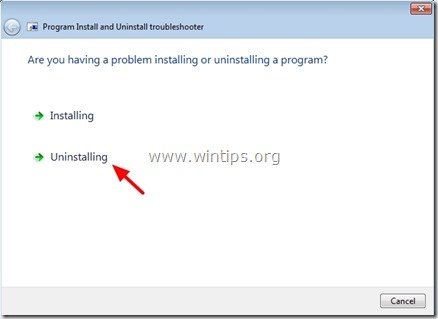
7. Wählen Sie das unerwünschte Programm, das Sie deinstallieren möchten (z. B. " SparFilter " in unserem Beispiel) und drücken Sie " Weiter ”.
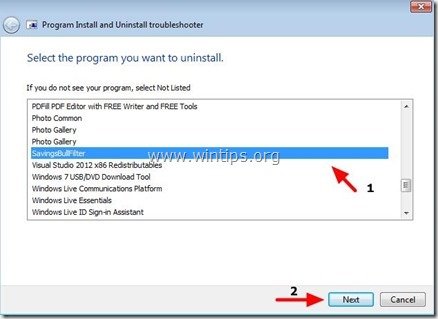
8. Drücken Sie die " Ja, versuchen Sie die Deinstallation " und warten Sie, bis " Fix it Portable " behebt Ihr Problem.


9. Auf der " Fehlersuche ist abgeschlossen Bildschirm, überprüfen Sie den "Reparaturstatus" (z. B. "Repariert") und drücken Sie dann die Taste " Weiter Schaltfläche ".
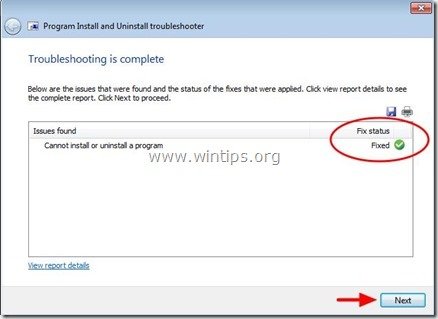
10. Im letzten Fenster markieren Sie das Feld " Ja, das Problem wurde behoben. " und wählen Sie "Weiter".
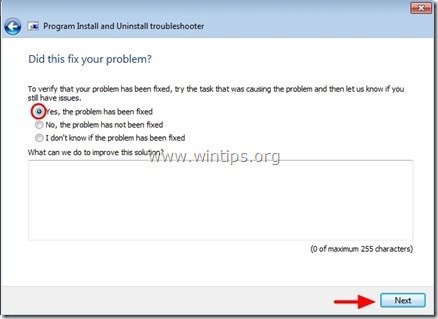
10. schließen die " Programm installieren und deinstallieren Troubleshooter Dienstprogramm".
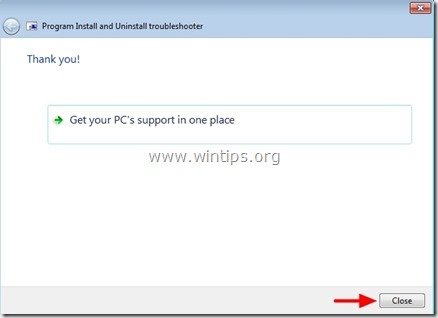
11. Navigieren Sie schließlich zu " Programme hinzufügen/entfernen "(Programme und Funktionen) in Ihrer Systemsteuerung, um sicherzustellen, dass das unerwünschte Programm nicht mehr in der Liste der installierten Programme aufgeführt ist.
Hinweis*: Wenn das unerwünschte Programm weiterhin in der Programmliste angezeigt wird, wählen Sie es aus und drücken Sie die Taste " Deinstallieren Sie "Normalerweise (dieses Mal) sollte der Deinstallationsprozess ohne Fehler abgeschlossen werden.
Das war's.

Andy Davis
Der Blog eines Systemadministrators über Windows





